ملاحظة: نرغب في تزويدك بأحدث محتوى تعليمات لدينا بأسرع ما يمكن وبلغتك الخاصة. وقد تمت ترجمة هذه الصفحة آلياً وقد تحتوي على أخطاء نحوية أو أخطاء تتعلق بالدقة. كما نهدف إلى أن يكون هذا المحتوى مفيداً لك. هل يمكنك إخبارنا إذا كانت المعلومات مفيدة لك في أسفل هذه الصفحة؟ إليك المقالة بالغة الإنجليزية لسهولة الرجوع إليها.

ل# توفير الوقت، اضافه رؤوس و# تذييلات الي اوراق عمل متعدده في الوقت نفسه، جعلها مختلفه علي الصفحه الاولي. و# تنسيقها او نقلها او حذفها.
إضافة عناصر مضمّنة في رأس أو تذييل
-
بدلا من اختيار راس او تذييل مضمن، يمكنك فقط عنصر مضمنه. تم العثور علي عدد كبير من (رقم الصفحه، و# اسم الملف، و# التاريخ الحالي، الخ.) في الشريط.
-
ل# اوراق العمل، يمكنك العمل مع الرؤوس و# التذييلات في طريقه عرض تخطيط الصفحه.
-
ل# انواع الاوراق الاخري، مثل اوراق المخططات، او ل# المخططات المضمنه، يمكنك العمل مع الرؤوس و# التذييلات في مربع الحوار اعداد الصفحه.
إدراج عناصر رأس وتذييل مضمّنة لورقة عمل
-
انقر فوق ورقة العمل التي تريد إضافة عناصر رأس أو تذييل معينة إليها.
-
علي علامه التبويب ادراج، في المجموعه نص، انقر فوق راس و# تذييل الصفحه.
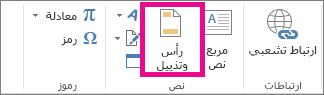
يعرض Excel في ورقه العمل في طريقه عرض تخطيط الصفحه. يمكنك ايضا النقر فوق طريقه عرض تخطيط الصفحه

-
انقر فوق مربع نص الرأس أو التذييل الأيمن أو الأوسط أو الأيسر الموجود في أعلى صفحة ورقة العمل أو أسفلها.
النقر فوق اي مربع نص الي تحديد الراس او التذييل و# يؤدي الي عرض ادوات الراس و# التذييل، اضافه علامه التبويب تصميم.
-
علي علامه التبويب تصميم، في المجموعه عناصر الراس و# التذييل، انقر فوق العناصر التي تريدها.
ادراج عناصر راس و# تذييل مضمنه ل# مخطط
-
انقر فوق ورقة المخطط أو المخطط المضمّن الذي تريد إضافة رأس أو تذييل معرّف مسبقاً إليه.
-
علي علامه التبويب ادراج، في المجموعه نص، انقر فوق راس و# تذييل الصفحه.
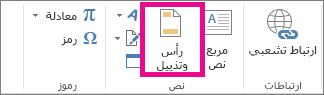
يعرض Excel مربع الحوار إعداد الصفحة.
-
انقر فوق رأس مخصص أو تذييل مخصص.
-
استخدم الأزرار الموجودة في مربع الحوار رأس الصفحة أو تذييل الصفحة لإدراج عناصر رأس وتذييل معينة.
عند وضع مؤشر الماوس فوق أي زر، فإن "تلميح الشاشة" يعرض اسم العنصر الذي يقوم الزر بإدراجه.
تحديد خيارات الرأس والتذييل
ل# اوراق العمل، يمكنك العمل مع الرؤوس و# التذييلات في طريقه عرض تخطيط الصفحه. ل# انواع الاوراق الاخري، مثل اوراق المخططات، او ل# المخططات المضمنه، يمكنك العمل مع الرؤوس و# التذييلات في مربع الحوار اعداد الصفحه.
تحديد خيارات الرأس والتذييل لورقة عمل
-
انقر فوق ورقة العمل التي تريد تحديد خيارات الرأس والتذييل لها.
-
علي علامه التبويب ادراج، في المجموعه نص، انقر فوق راس و# تذييل الصفحه.
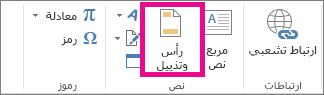
يعرض Excel في ورقه العمل في طريقه عرض تخطيط الصفحه. يمكنك ايضا النقر فوق طريقه عرض تخطيط الصفحه

-
انقر فوق مربع نص الرأس أو التذييل الأيمن أو الأوسط أو الأيسر الموجود في أعلى صفحة ورقة العمل أو أسفلها.
النقر فوق اي مربع نص الي تحديد الراس او التذييل و# يؤدي الي عرض ادوات الراس و# التذييل، اضافه علامه التبويب تصميم.
-
علي علامه التبويب تصميم، في المجموعه خيارات، حدد واحدا او اكثر مما يلي:
-
لإزالة الرؤوس والتذييلات من الصفحة المطبوعة الأولى، حدد خانة الاختيار الصفحة الأولى مختلفة.
-
لتحديد أنه يجب أن تكون رؤوس وتذييلات الصفحات المرقمة بأرقام فردية مختلفة عن رؤوس وتذييلات الصفحات المرقمة بأرقام زوجية، حدد خانة الاختيار صفحات فردية وزوجية مختلفة.
-
لتحديد ما إذا كانت الرؤوس والتذييلات يجب أن تستخدم إعدادي حجم الخط وتغيير الحجم نفسيهما المستخدمين في ورقة العمل، حدد خانة الاختيار تغيير الحجم حسب المستند.
لجعل حجم خط الرؤوس أو التذييلات وتغيير حجمها مستقلين عن تغيير حجم ورقة العمل، مما يساعد في إنشاء عرض متناسق عبر صفحات متعددة، قم بإلغاء تحديد خانة الاختيار هذه.
-
للتأكد من محاذاة هامش الرأس أو هامش التذييل مع الهوامش اليمنى واليسرى لورقة العمل، حدد خانة الاختيار محاذاة مع هوامش الصفحة.
لتعيين الهوامش اليمنى واليسرى للرؤوس والتذييلات إلى قيمة معينة مستقلة عن الهوامش اليمنى واليسرى لورقة العمل، قم بإلغاء تحديد خانة الاختيار هذه.
تحديد خيارات الرأس والتذييل لمخطط
-
انقر فوق ورقة المخطط أو المخطط المضمّن الذي تريد إضافة رأس أو تذييل معرّف مسبقاً إليه.
-
علي علامه التبويب ادراج، في المجموعه نص، انقر فوق راس و# تذييل الصفحه.
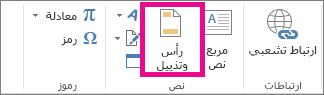
يعرض Excel مربع الحوار إعداد الصفحة.
-
حدد واحداً أو أكثر مما يلي:
-
لإزالة الرؤوس والتذييلات من الصفحة المطبوعة الأولى، حدد خانة الاختيار الصفحة الأولى مختلفة.
-
ل# تحديد انه يجب ان تكون رؤوس و# تذييلات الصفحات المرقمه ب# ارقام ب# ارقام الصفحات المرقمه ب# ارقام زوجيه، حدد خانه الاختيار صفحات زوجيه و# "فرديه مختلفه".
-
لتحديد ما إذا كانت الرؤوس والتذييلات يجب أن تستخدم إعدادي حجم الخط وتغيير الحجم نفسيهما المستخدمين في ورقة العمل، حدد خانة الاختيار تغيير الحجم حسب المستند.
لجعل حجم خط الرؤوس أو التذييلات وتغيير حجمها مستقلين عن تغيير حجم ورقة العمل، مما يساعد في إنشاء عرض متناسق عبر صفحات متعددة، قم بإلغاء تحديد خانة الاختيار تغيير الحجم حسب المستند.
-
للتأكد من محاذاة هامش الرأس أو هامش التذييل مع الهوامش اليمنى واليسرى لورقة العمل، حدد خانة الاختيار محاذاة مع هوامش الصفحة.
لتعيين الهوامش اليمنى واليسرى للرؤوس والتذييلات إلى قيمة معينة مستقلة عن الهوامش اليمنى واليسرى لورقة العمل، قم بإلغاء تحديد خانة الاختيار هذه.
إغلاق الرؤوس والتذييلات
ل# اغلاق الراس و# التذييل، يجب التبديل الي طريقه العرض عادي من طريقه عرض تخطيط الصفحه.
-
علي علامه التبويب عرض، في المجموعه طرق عرض المصنفات، انقر فوق عادي.
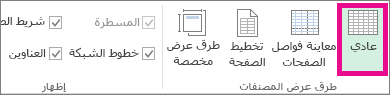
يمكنك أيضاً النقر فوق عادي

إزالة نص الرأس أو التذييل من ورقة عمل
-
علي علامه التبويب ادراج، في المجموعه نص، انقر فوق راس و# تذييل الصفحه.
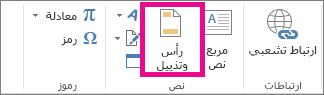
يعرض Excel في ورقه العمل في طريقه عرض تخطيط الصفحه. يمكنك ايضا النقر فوق طريقه عرض تخطيط الصفحه 
-
انقر فوق مربع نص الرأس أو التذييل الأيمن أو الأوسط أو الأيسر الموجود في أعلى صفحة ورقة العمل أو أسفلها.
النقر فوق اي مربع نص الي تحديد الراس او التذييل و# يؤدي الي عرض ادوات الراس و# التذييل، اضافه علامه التبويب تصميم.
-
اضغط على Delete أو Backspace.
اذا اردت حذف رؤوس و# تذييلات ل# اوراق عمل عديده علي الفور، حدد اوراق العمل، و# قم ب# فتح مربع الحوار اعداد الصفحه.
ل# حذف كل الرؤوس و# التذييلات علي الفور، علي علامه التبويب راس / تذييل الصفحه، حدد (بلا) في المربع راس او تذييل الصفحه.










